STM固件程序下载工具, 适合AID系列智能调光器更新内部控制程序。 本工具程序由ST意法半导体公司提供。
程序运行后初始画面如下, 请注意如果Port Name处为空, 表示本机暂时没有有效的串口, 用户需要接入一个硬件串口(比如USB转232虚拟串口), 接入后重新启动本程序.
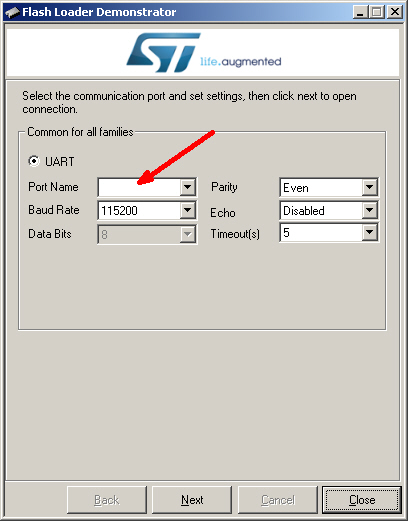
如下画面表示串口已经成功配置好.
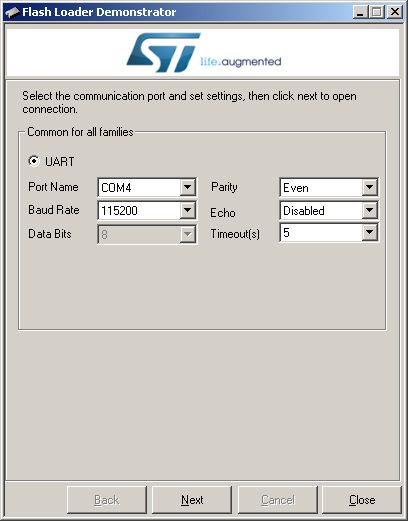
接下来, 需要将控制器设置在程序烧录模式, 此模式的进入方法如下:
- 串口232通信线不要插入控制器RS232通信口.
- 控制器关机, 在LED数码显示屏完全不显示后, 请一直按住键盘上“-”开机, 等待LED数码屏显示如下字符方可松开按键.

- 如果出现上面图形, 表示控制器已经进入程序烧录模式, 此时仍然暂时不要插入RS232通信线.
重新打开flash_loader_demo程序, 一切正常的如下图, 当然绿圈里的串口号和实际电脑环境有关.
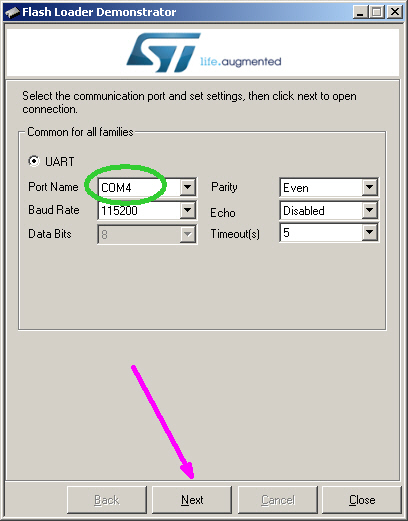
此时请注意, 现在立即把RS232通信线将电脑和控制器连接好, 确认无误后点击上图的”Next”按键, 进入电脑和控制器的握手环节. 如果此刻等待时间较长, 并且最终出现下述画面, 则表示握手不成功, 需要重启flash_loader_demo或者控制器.
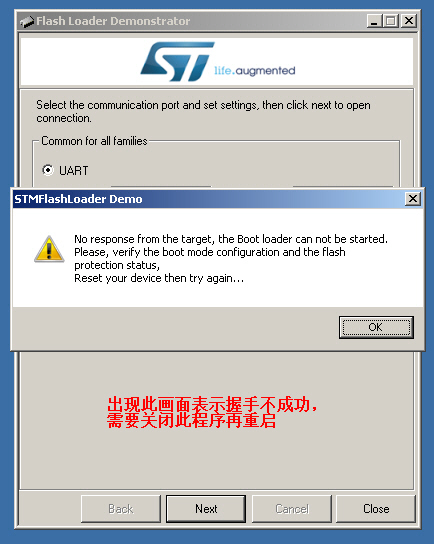
下面是握手成功的画面.
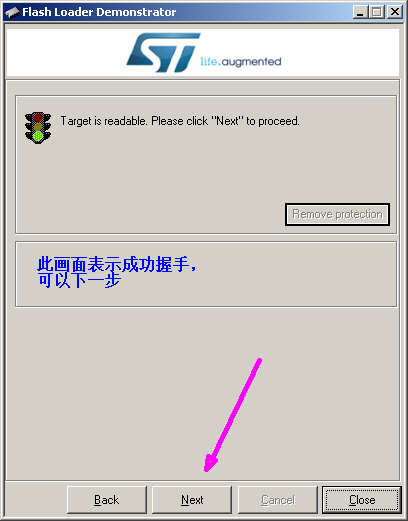
继续点上图中的”Next”, 然后是下一画面.
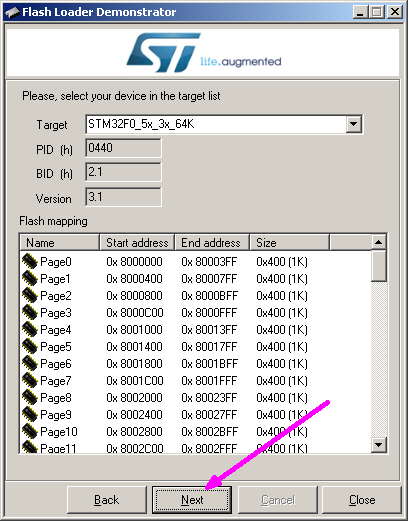
继续点”Next”
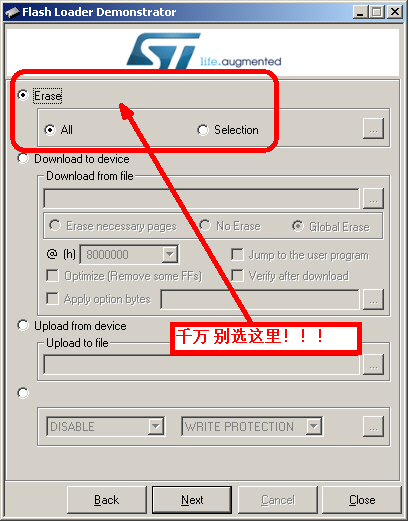
出现上图之步骤时候, 切记千万别选择”Erase”, 这样会将控制器彻底清除内部程序(变砖), 只能送回厂家处理. 我们需要正确选择从上往下第二项”Download to device”, 如下图
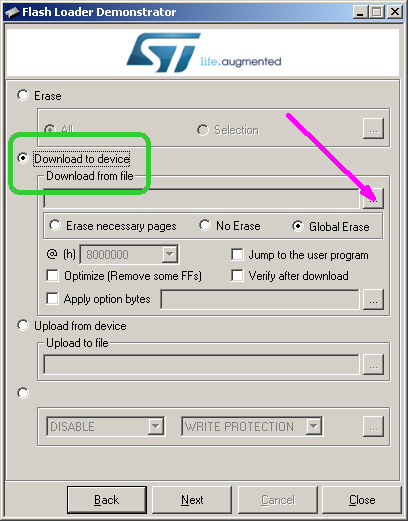
上图这一步中, 我们需要先导入所需更新的固件程序HEX文件, 在上图紫色箭头处点击, 然后选择HEX文件导入, 成功后如下图.
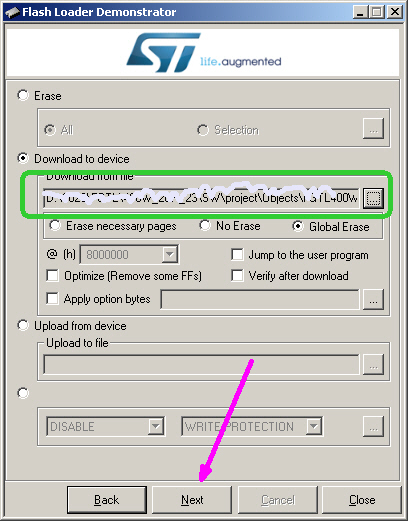
点击下一步, 程序即将开始下载到控制器烧录, 如下图.
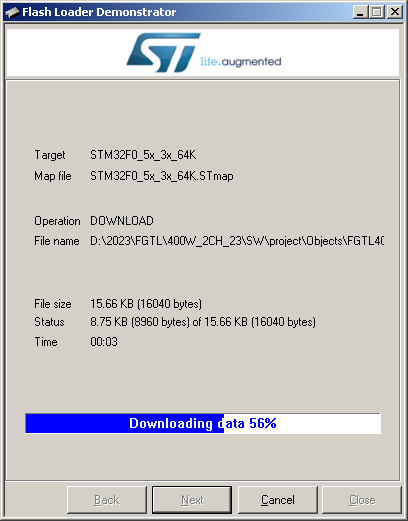
下载完成后, 如下图.
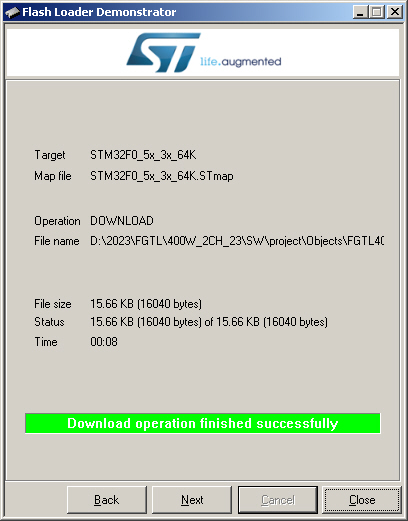
至此, 更新控制器程序全部完成, 我们只需将控制关机重启即可使用新程序.
如果有什么疑问, 欢迎在下面留言, 我们会及时回复